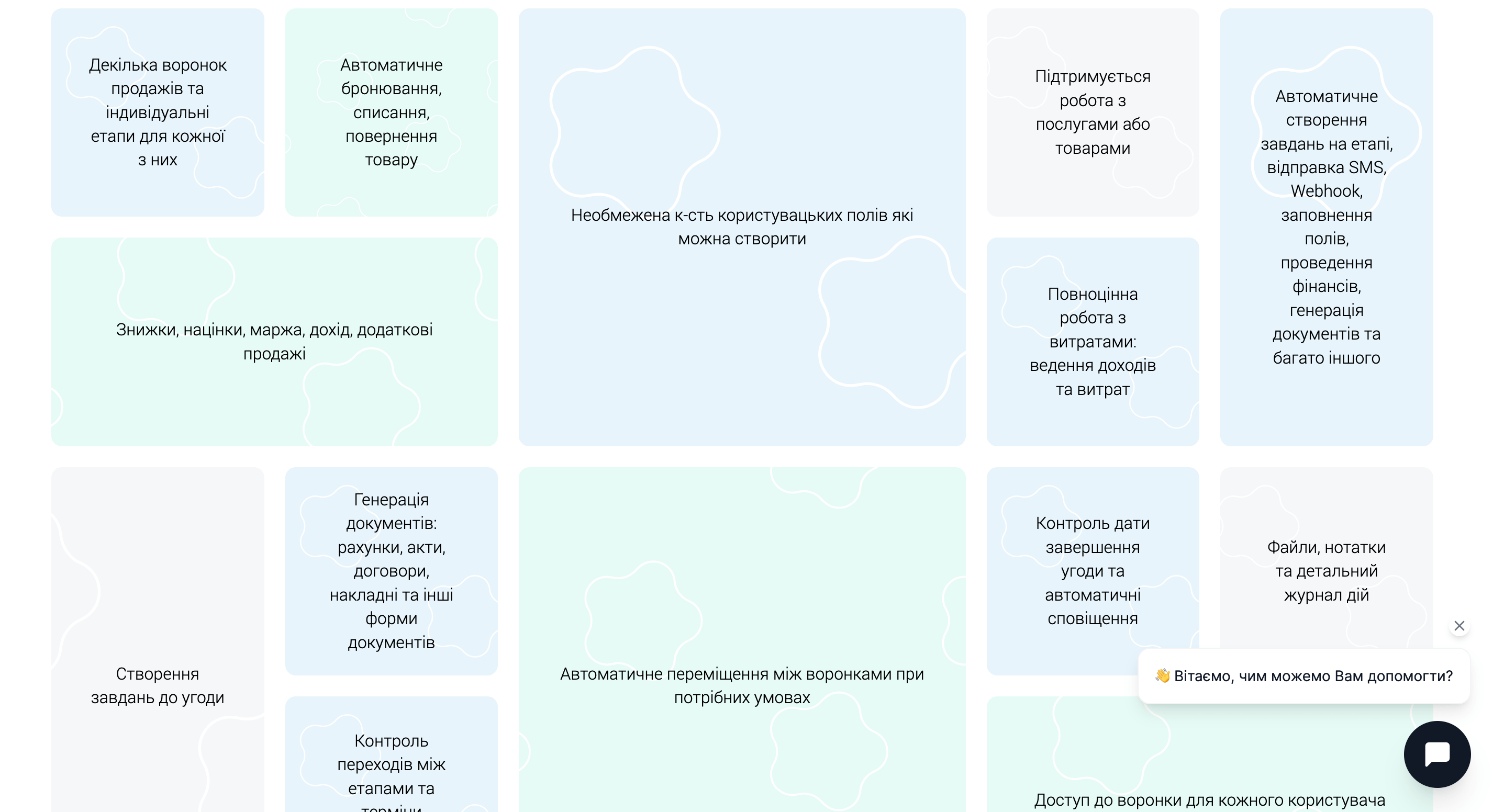Онлайн чат для сайту
ЗмістЗагальна інформація#1. Налаштування чату#2. Як це працюєДодаткова інформація
Загальна інформація
За допомогою цього модулю можна створити онлайн-чат для свого сайту, через який клієнти зможуть Вам написати в режимі реального часу, а Ви зможете відповісти на звернення з KeepinCRM та зібрати їхні контакти.
Можливості:
- Повнофункціональні чати
- Автоматичний або ручний запит на контактні дані: Email або телефон
- Автоматичне збереження нових лідів, якщо вони залишили контактні дані
- Призначення відповідальних операторів
- Закріплення лідів з чату за головним відповідальним
- Збір контактів навіть в режимі офлайн, тобто якщо клієнт написав у неробочий час
- Створення ліда, угоди, завдання, нотаток з вікна чату
- Відображення url сторінки, звідки клієнт написав вперше
- Підключення необмеженої к-сті чатів та сайтів
- Відправлення та отримання файлів
- Редагування повідомлень оператором впродовж 10 хвилин після відправлення
- Налаштування графіку роботи
- Налаштування стилю сайту та текстових повідомлень
- Позначення не переглянутості, додаткова інформація про чат та багато іншого
Приклад роботи віджета на сайті:
Важливо!
Якщо Ви використовували попередню версію чату, то вона буде працювати до 05.08.2024, тому потрібно замінити скрипт підключення на новий, який вже відображається в налаштуваннях чату. Більше ніяких змін вносити непотрібно.
#1. Налаштування чату
#1.1. Щоб створити онлайн-чат, необхідно активувати відповідний модуль. Для цього потрібно перейти в розділ Налаштування => Модулі => поставити відмітку на «Онлайн-чат для сайту», та оновити сторінку.
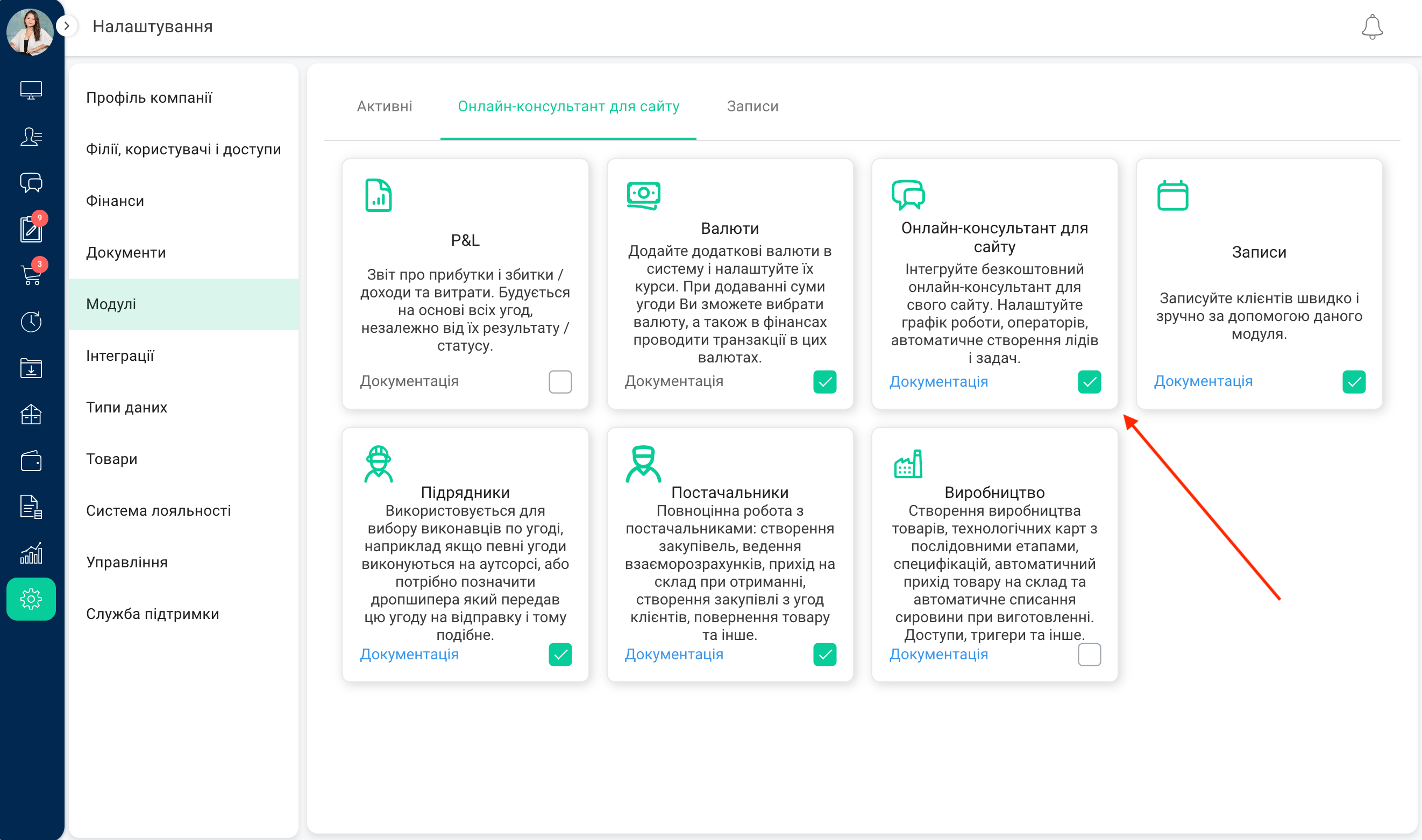
#1.2. Після увімкнення модуля потрібно перейти на вкладку "Онлайн-консультант для сайту" та натиснути «+» внизу справа. Вказати назву та зберегти.
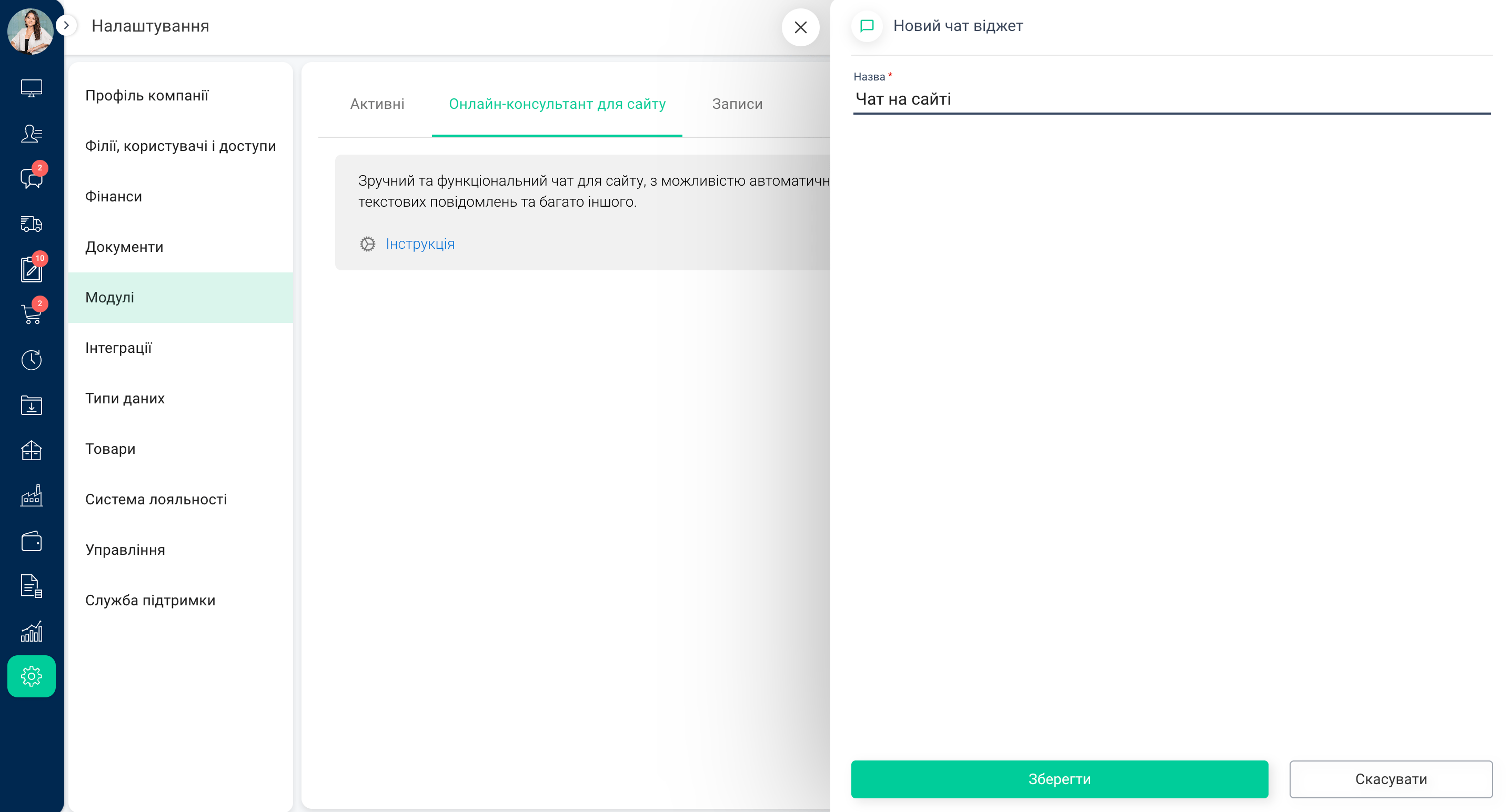 #1.3. Після створення чату з'являється сторінка налаштувань, яка складається з таких блоків:
#1.3. Після створення чату з'являється сторінка налаштувань, яка складається з таких блоків:
- Базові налаштування:
- Назва — назва чату, відображається тільки в списку чатів
- Головний заголовок — відображається у вікні чату на сайті
- Мова інтерфейсу — українська або англійська
- Налаштування кольорів — налаштування корпоративних кольорів до іконки та фону чату
- Розміщення на екрані — де розміщуватиметься іконка чату на сайті: праворуч або ліворуч
- Оператори чату — користувачі KeepinCRM, які відповідальні за чат та будуть отримувати повідомлення від клієнтів з цього джерела. Користувачі, яких не призначено операторами — не бачать нові чати в системі та не можуть відповідати на повідомлення
- Текстові повідомлення:
- Заклик до дії — текст, який відображається над іконкою чату, ще до того, як клієнт відкриє чат. Саме це повідомлення перше, що бачить клієнт
- Вітальне повідомлення — відображається при відкритті чату, коли потенційний клієнт натиснув на іконку, і відкрилося вікно діалогу
- Офлайн-повідомлення — текст, який відображається у неробочий час Вашої компанії
- Запит на контактні дані, якщо статус офлайн — який тип контакту автоматично запитуватиме чат при офлайн-статусі: Email або Телефон
- Повідомлення, якщо клієнт надав свої контактні дані при статусі офлайн — текст, який автоматично відправляється після того, як клієнт залишив контактні дані
- Заклик до дії — текст, який відображається над іконкою чату, ще до того, як клієнт відкриє чат. Саме це повідомлення перше, що бачить клієнт
- Графік роботи — у робочі години статус чату буде онлайн, у неробочі — офлайн. На основі статусу у вікні чату відображатимуться налаштовані повідомлення. Якщо потенційний клієнт напише при офлайн-статусі, у вікні додатково відображатиметься форма запиту контактних даних.
- Створити ліда, якщо отримано контактні дані — коли клієнти залишатимуть свої контакти, система автоматично створюватиме ліда. Якщо увімкнути цю функцію, з'являться наступні 2 пункти:
- Головний відповідальний — відповідальний за ліда працівник
- Джерело — обрати джерело, щоб відстежувати аналітику, звідки приходять клієнти
- Створити ліда, якщо отримано контактні дані — коли клієнти залишатимуть свої контакти, система автоматично створюватиме ліда. Якщо увімкнути цю функцію, з'являться наступні 2 пункти:
Сторінка налаштувань:
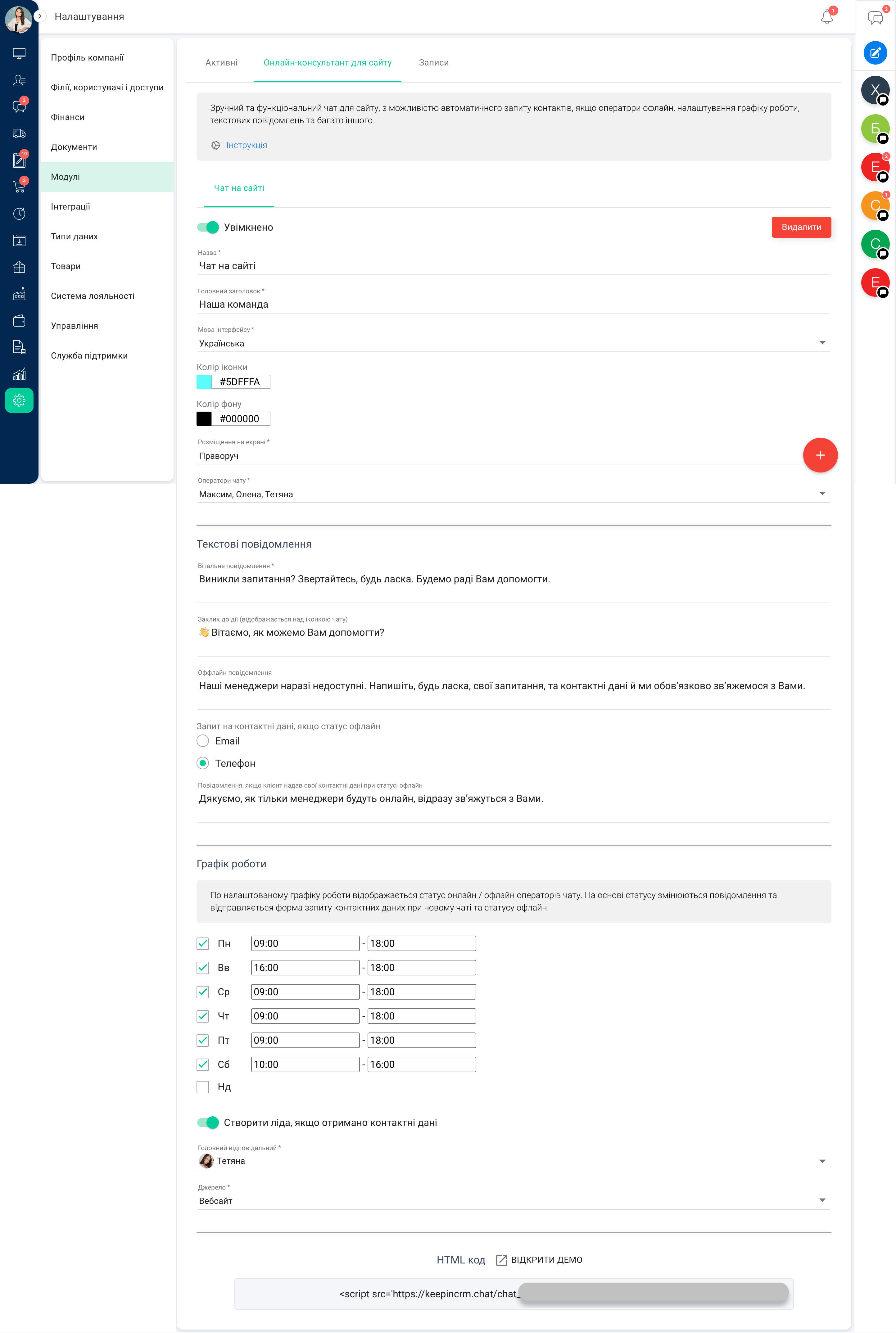
#1.4. Щоб подивитись вигляд чату та протестувати його можливості можна натиснути на кнопку "Відкрити демо" та повноцінно написати й відповісти на звернення.
#2. Як це працює
#2.1. Створений онлайн-чат потрібно приєднати до сайту через відповідний скрипт (рекомендуємо додавати у кінець сайту - footer).
#2.2. Клієнт відкриває сайт і бачить вітальне повідомлення чату. Він одразу може написати у чат, а всі менеджери, призначені операторами чату побачать нове звернення в KeepinCRM, в розділі "Чати". Щоб відповісти клієнту, потрібно натиснути "Взяти чат в роботу". Менеджер надсилає повідомлення в системі, а клієнт отримує його в чаті. Одразу в цьому вікні оператор чату може створити нового ліда, або прикріпити до вже наявного в системі.
#2.3. Якщо клієнт закрив чат, або зайшов на сайт на наступний день і оператор йому відповів — з'явиться сповіщення з останнім повідомленням.
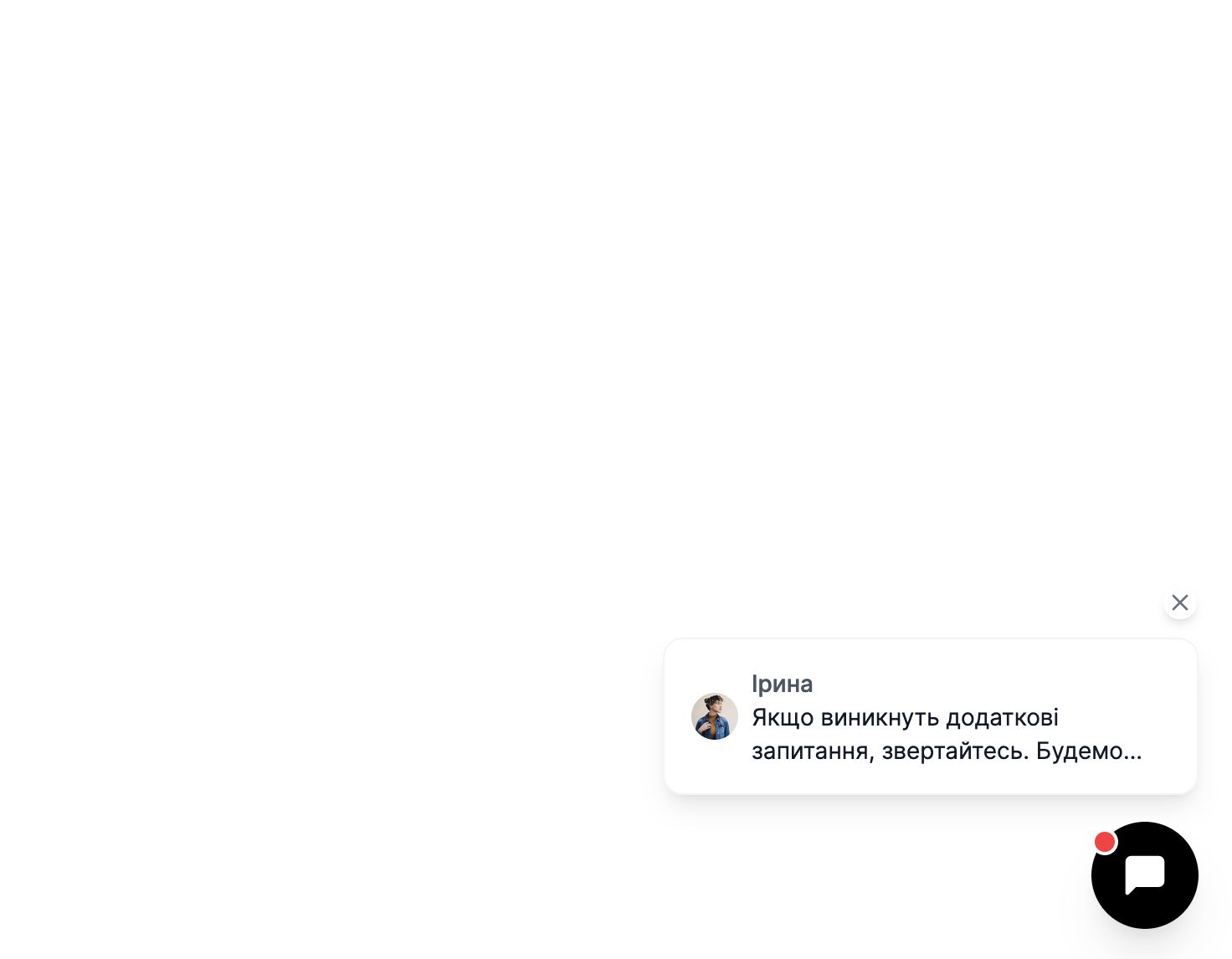
#2.4. У вікні чату в KeepinCRM оператор може відредагувати повідомлення протягом 10 хвилин після відправлення.
#2.5. В цьому ж вікні також доступна функція запиту контактів. Щоб надіслати такий запит, потрібно натиснути кнопку внизу ліворуч, після чого обрати, які саме контактні дані потрібні: Email або Телефон.
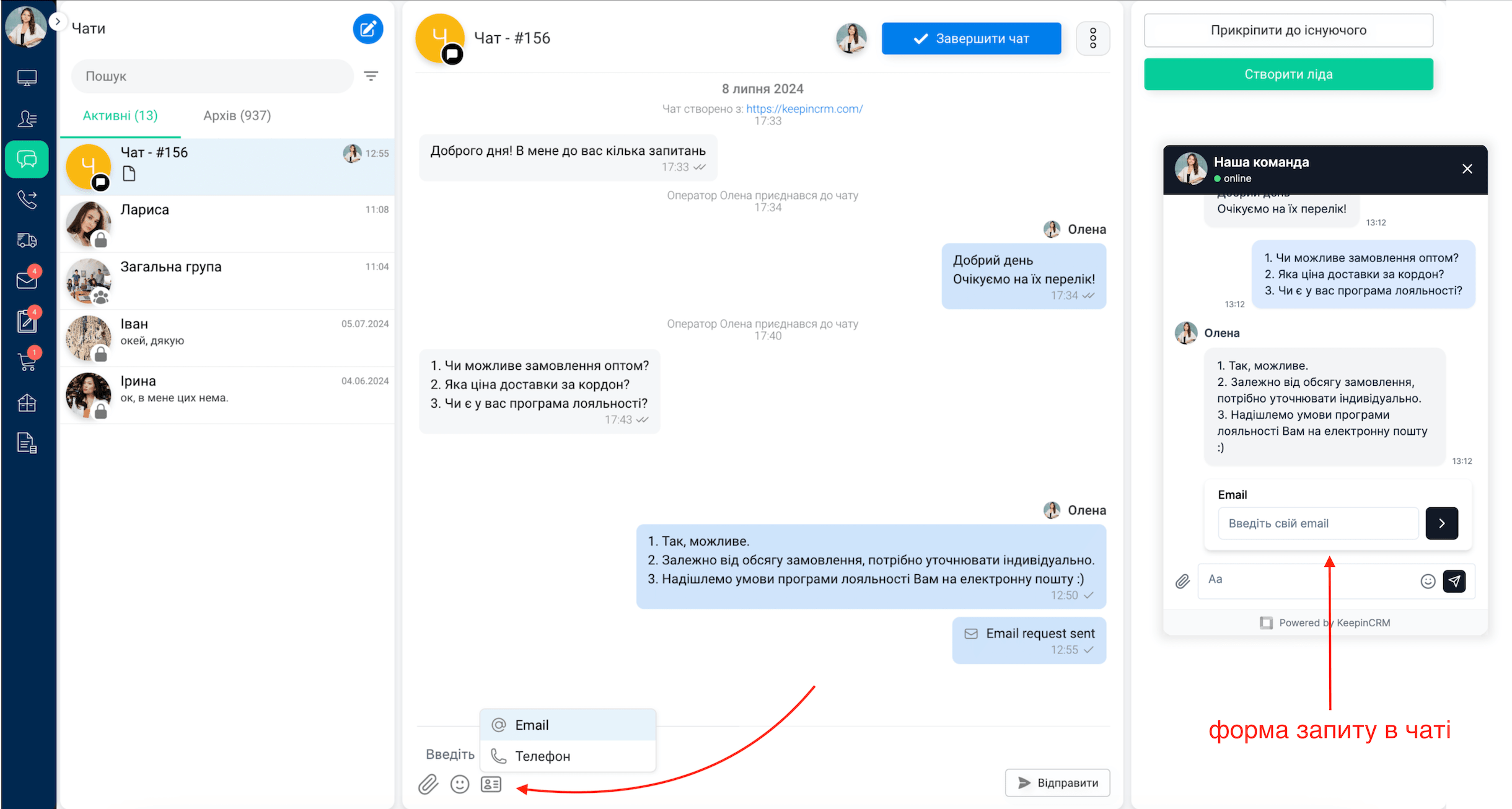
#2.6. Якщо оператори офлайн, у вікні чату відображається відповідне повідомлення, яке було вказане в налаштуваннях, та форма запиту на контакт.
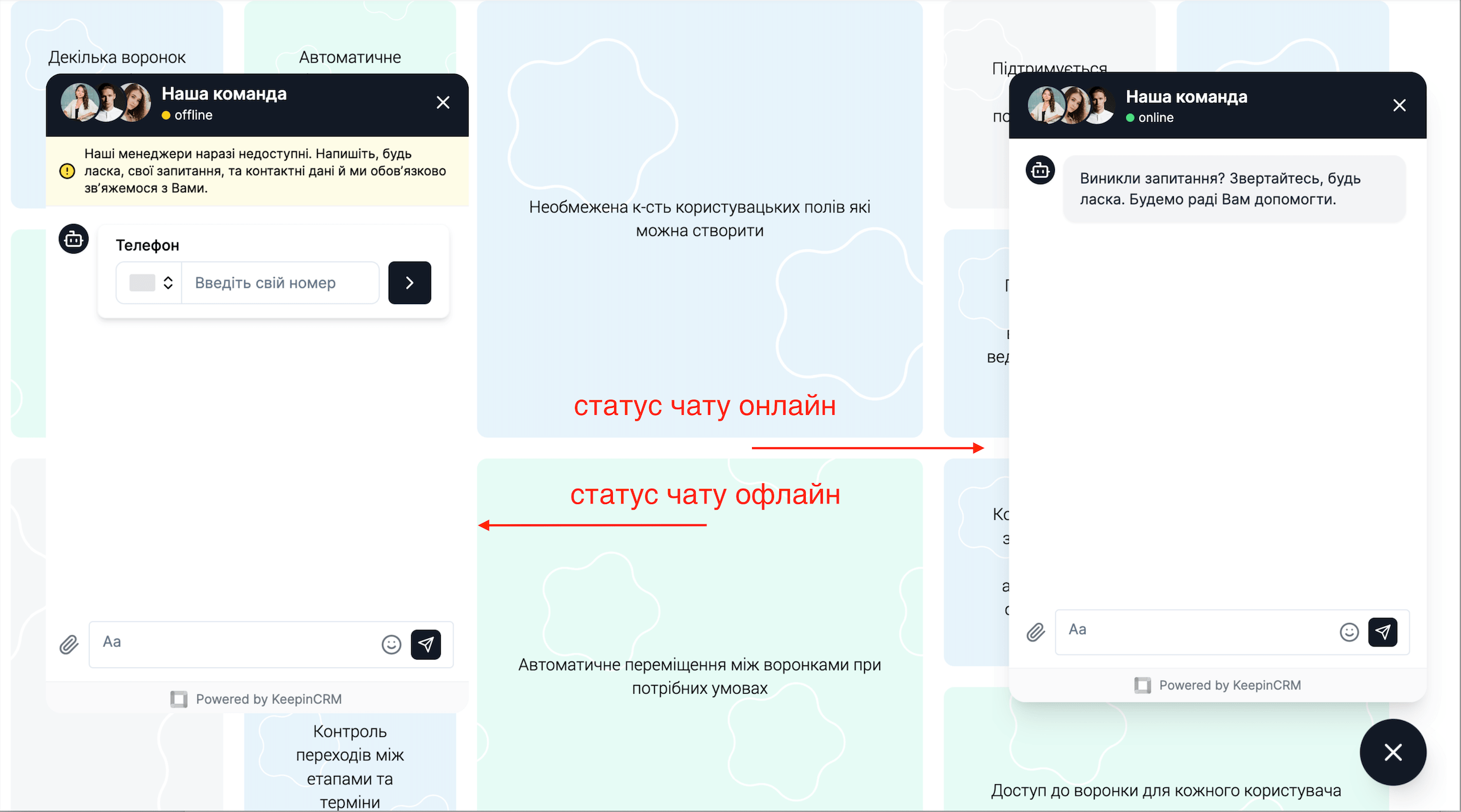
#2.7. Якщо клієнт залишив свої дані та увімкнена функція створення ліда, то з новим чатом створиться і картка ліда.
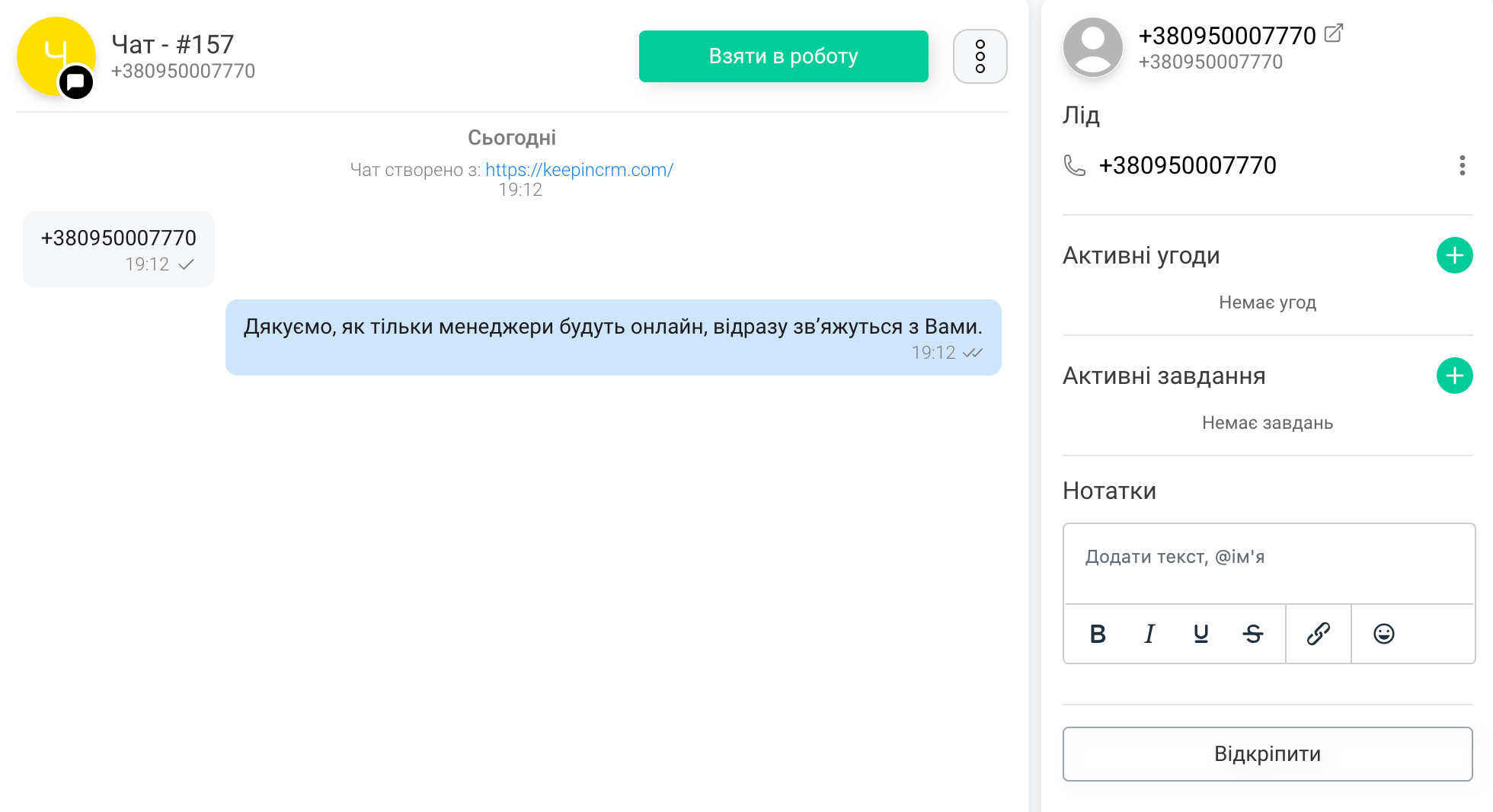
#2.8. Якщо у клієнта зник інтернет, то йому відображається відповідне повідомлення.
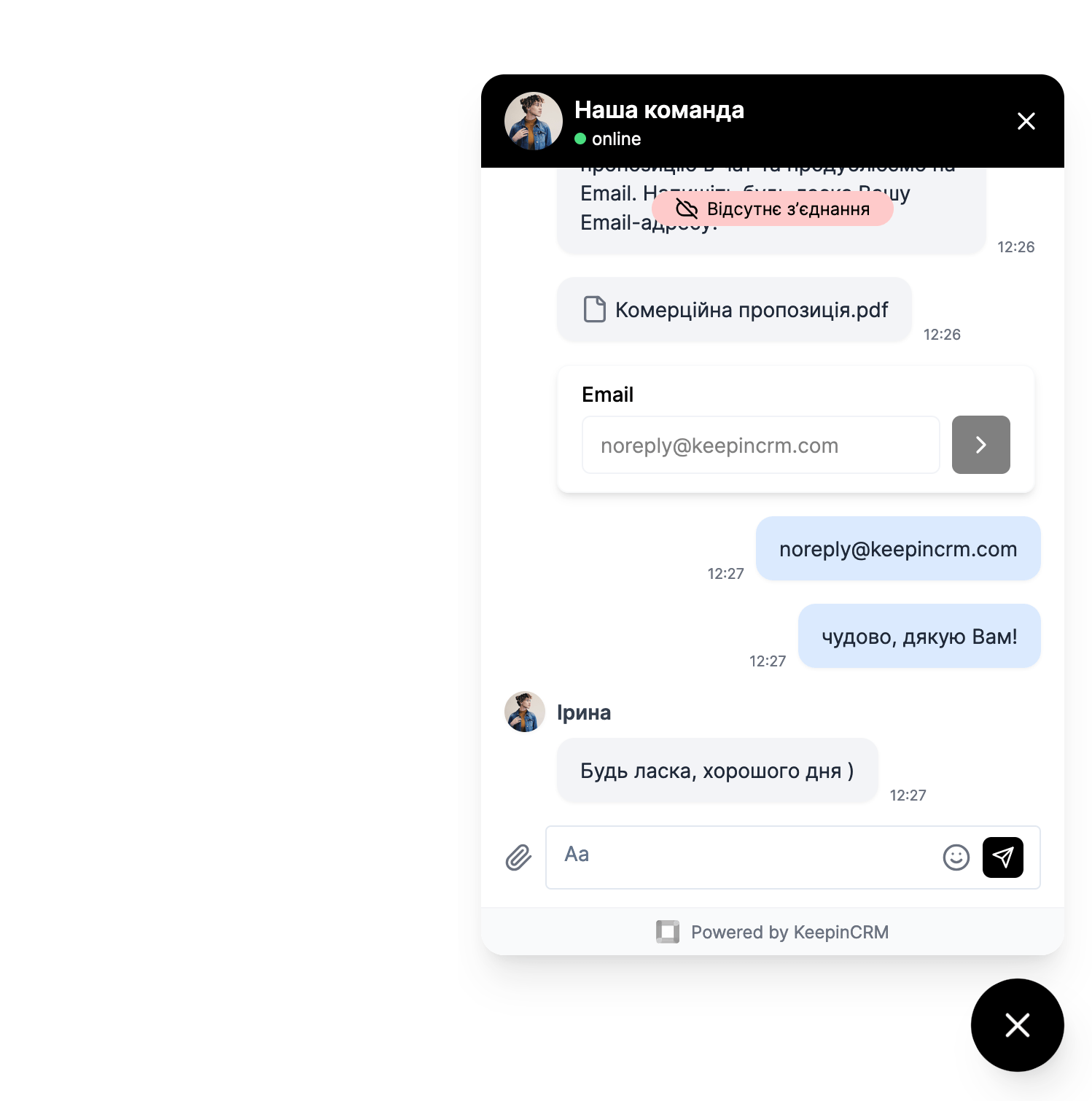 Це функціональний онлайн чат для сайту, який покращить конверсію та зробить спілкування з клієнтом зручним та зрозумілим. Рекомендуємо до використання всім компаніям, у яких є корпоративний сайт.
Це функціональний онлайн чат для сайту, який покращить конверсію та зробить спілкування з клієнтом зручним та зрозумілим. Рекомендуємо до використання всім компаніям, у яких є корпоративний сайт.
Додаткова інформація
- Доступно на розширеному тарифі
- Позначку "Powered by KeepinCRM" прибрати неможливо
- В інтерфейсі чату немає російської мови й вона додаватись не буде
- Якщо у Вас декілька сайтів, то під кожен потрібно створити окремий чат. Один чат для декількох сайтів не рекомендуємо створювати
- Якщо у Вас стара версія чату, то потрібно змінити скрипт на сайті на новий. При цьому змінювати налаштування не потрібно
- Клієнт може сховати діалог через кнопку ESC
- При вимкненні чату в налаштуваннях він зникає і на Вашому сайті
Оновлено 19.09.2024